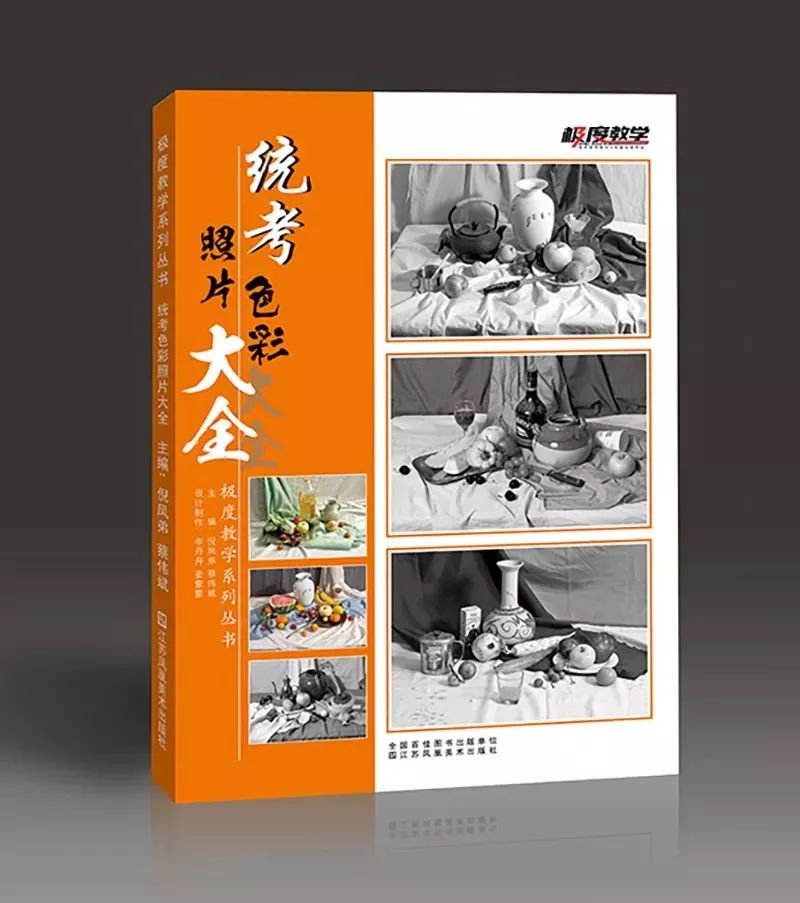尋夢新聞LINE@每日推播熱門推薦文章,趣聞不漏接❤️
導讀
今天小編分享的是摘自網路SolidWorks大神整理的一些關於軟件的使用技巧的總結,我相信你肯定能學到一兩招對自己很有用的技巧奧。
常見SolidWorks使用問答
問:你想隱藏裝配體里頭的零件,怎麼辦?
答:右鍵點擊零件或者樹狀圖中的零件名字,然後點眼睛那個圖標。更快捷的方式,只需要把滑鼠放到那個零件上,按一下Tab,隱藏了。
問:隱藏裝配體里頭的零件想回復怎麼辦?
答:把滑鼠對準隱藏文件的位置,按Shift+tab,零件就回來了。
問:想在裝配體樹狀圖中拖動子裝配體的位置,直接拖?會變成另一個子裝配體的子裝配體,怎麼辦?
答:按住Alt拖動,就可以了。
問:拖動工程圖視圖總得吧滑鼠移動到視圖邊緣?
答:按住Alt,點視圖內部的任意一點就可以拖動。
問:裝配體配合總要一個一個選平面、圓柱面好麻煩?
答:Alt鍵可以快速配合。比如,按住alt鍵同時拖動一個軸類零件一端的圓弧,拖到另一個孔類零件的圓弧上。這樣拖放零件,會自動添加同軸心、共面、同軸心等等配合。這種模式下,還可以使用Tab鍵切換配合的方向(即「反轉配合對齊」功能)。
問:如果你是用模型項目功能生成的工程圖尺寸,如何移動尺寸?你發現有一個尺寸放到另一個視圖更合適。
答:你只需要按住shift,將該尺寸拖過去即可。
問:軟件總是自動捕捉一些我們其實不想要的幾何關係,怎麼辦?
答:按住Ctrl鍵,所有的捕捉關係都暫時不起作用了。此外,在生成剖面視圖時,按住Ctrl鍵,可以解除視圖和父視圖的對齊關係(其實生成任何視圖的時候按住Ctrl都可以解除對齊關係)。
問:零件設置為透明時,選不中零件怎麼辦?
答:導致想選擇該零件的面時總是會選到零件後面其他不透明零件上的面,怎麼破?按住Shift選擇完破。
問:如何選擇零件里頭的所有邊線、頂點、面?
答:點一條邊線/頂點/面,然後按Ctrl+A試試。
問:solidworks中的特徵如何復制呢?
答:Ctrl+C,Ctrl+V不光能復制文本,還可以復制特徵,比如把倒角特徵復制到別的邊上去。當然了,不是所有特徵都可以自由復制黏貼,有些需要一些條件,有些則完全不能復制。
問:3D草圖里如何切換平面?
答:需要在XY,YZ,ZX平面來回切換,按一下Tab鍵就可以了。
問:如何將將三維模型旋轉到一個特定的角度?
答:可以試試在以上的標準視圖或者「正視於」某平面的基礎上,按Alt/Shift/Ctrl+方向鍵試試(三個快捷鍵分別代表滾轉/旋轉/平移)。
重要:可以根據使用頻率和習慣,設置一些快捷鍵。
輔助工具的使用
SolidWorks Explore
Soildworks Explore可以方便的處理有關零件和零件,零件和裝配體,工程圖和3D模型文件之間的相互參考關係。可以方便地給零件重命名(保留原有參考關係的重命名),替換裝配體/工程圖里的子裝配體/零件,也可以完成打包等工作。
Solidworks Task Scheduler
Solidworks Task Scheduler可以進行批量操作,比如批量列印圖紙,批量將工程圖轉為DXF格式的圖紙批量添加一些諸如「設計」、「日期」、「校對」、「審核」等信息,再也不用一張一張打開圖紙改動了。可以大幅提高工作效率,避免無意義的重復性勞力。
復制設定嚮導
復制設定嚮導用來轉移,一台電腦上SW設置到另外一台電腦的設置,相當方便。
關於以上三個工具的啟動,如下圖所示:
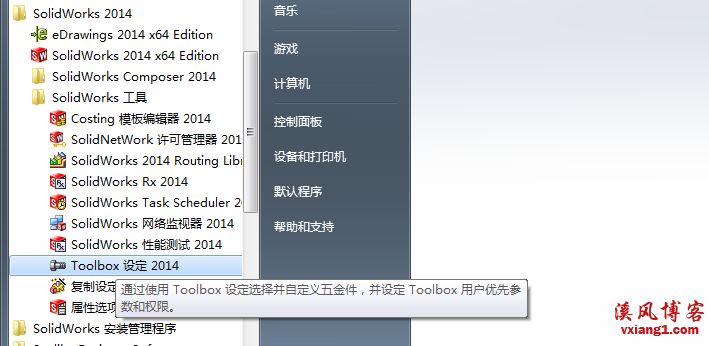
七條SolidWorks使用技巧
作為非標設計工程師,常常用到的就是solidworks這款超級繪圖軟件,而我的偷懶技巧就是在軟件上面進行的。經過本人多年世界五百強的工作經驗,數百台設備的設計,數萬張圖紙的設計,總結出solidworks設計繪圖的七大實用技巧。

1、 隱藏/顯示零部件
不少人通常隱藏零部件的做法是,把滑鼠箭頭放在零件位置,右擊滑鼠後,點擊眼鏡的這個圖標隱藏零部件。其實,更簡便的方法是,滑鼠箭頭選中零件後,按下Tab鍵,零件立馬消失。
假如要顯示已經以藏的零件,通常的做法就更麻煩了,必須在左側的設計樹上找到零件名稱,點擊眼鏡,很多時候找這個零件的名稱就得花費不少的時間。簡便方法是,滑鼠箭頭放在隱藏零件的位置,按下Shift+Tab鍵,零件立馬出現。
2、 透明文件選不中
設計的時候經常會對某些零件進行透明化,有時候又要對透明的零件進行特徵操作,需要把零件實體化,卻很難選中已經透明的零件了,怎麼辦?簡便方法是,滑鼠箭頭放在透明零件位置,按一下Shift鍵,透明零件立馬選中。
3、 快捷鍵設置
工作量較大或者任務緊急的情況下,只是靠solidworks自帶的幾個不是快捷鍵的快捷鍵,效率會大打折扣。我們就需要自己依照自身的習慣來設置屬於自己的快捷鍵了。方法是,選項—自定義—鍵盤,在鍵盤頁面中找到常用命令,設置快捷鍵。比如:拉伸——A,切除—R,配合—Q,打孔—H等。
4、 移動命令記住更改尺寸
所有人都知道,作為設計工程師,不太可能把所有尺寸在腦海里設計OK後在體現在solidworks上,常常是改了又改。比如拉伸尺寸需要減少15mm,通常的做法是在原來尺寸上-15mm,假如後續需要把尺寸改回原來的尺寸,大多數人可能會記不住之前更改的尺寸了,怎麼辦?簡便方法是,採用「移動面」的命令,拉伸、切除都可以,變化的尺寸都可以記住。
5、 草圖不閉合
草圖不閉合的情況下,是不能進行拉伸、切除等其他命令的,簡單的草圖在軟件提醒下,便可找到斷開的點。若草圖過於複雜,要想找到不閉合的位置,該怎麼辦?簡便方法是,工具—草圖工具—檢查草圖合法性,斷開處會以放大鏡的形式呈現出來,可以在里面直接修改。
6、 拖動工程圖
很多人在標註尺寸或者調整視圖位置的時,要拖動視圖到合理的位置,通常的做法是找到視圖的邊緣,待滑鼠的箭頭出現移動的命令,方可移動視圖。簡便方法是,按住Alt鍵,滑鼠點擊視圖中的任意一點,即可隨意拖動視圖。
7、 圓柱面配合
假如很多圓柱面需要配合,一個個重復使用配合命令,是不是很繁瑣,很費時?簡便方法是,裝配體選擇圓柱面配合,Alt鍵可進行快捷配合。按住Alt拖住一個軸類零件一端的圓弧面,拖到另一個孔類零件的圓弧上,兩個圓柱面自動有了同軸心的標誌。
希望各位工程師掌握這些實用技巧,加班不再有、熬夜不再有、設計簡簡單單、改圖輕輕鬆松。